Excel- index match ဖြင့် if လုပ်ဆောင်ချက်ကို မည်သို့အသုံးပြုရမည်နည်း။
Excel တွင် INDEX နှင့် MATCH နှင့် IF လုပ်ဆောင်ချက်ကို ပေါင်းစပ်ရန် အောက်ပါဖော်မြူလာကို အသုံးပြုနိုင်သည်။
=IF( B1 ="Mavs",(INDEX( A7:D9 ,MATCH("Guard", A7:A9 ,0),3)),IF( B1 ="Pacers",(INDEX( A13:D15 ,MATCH( "Guard", A13:A15 ,0),3))))
ဤ အထူးဖော်မြူလာ သည် ဆဲလ် B1 ရှိ တန်ဖိုး သည် “Mavs” နှင့် ညီမျှခြင်း ရှိ၊
သို့သော်၊ ဆဲလ် B1 ရှိတန်ဖိုးသည် “ Pacers” ဖြစ်ပါက ၎င်းသည် အပိုင်းအခြား A13:A15 တွင် “ Guard” ကို ရှာဖွေပြီး A13:D15 ၏ ကော်လံ 3 တွင် တန်ဖိုးကို ပြန်ပေးသည်။
အောက်ဖော်ပြပါ ဥပမာသည် ဤဖော်မြူလာကို လက်တွေ့အသုံးချနည်းကို ပြသထားသည်။
ဥပမာ- Excel တွင် INDEX MATCH ဖြင့် IF Function ကိုသုံးပါ။
မတူညီသောအသင်းနှစ်သင်းမှ ဘတ်စကက်ဘောကစားသမားများအကြောင်း အချက်အလက်အမျိုးမျိုးကို ပြသသည့် ဒေတာအတွဲနှစ်ခုရှိသည် ဆိုကြပါစို့။
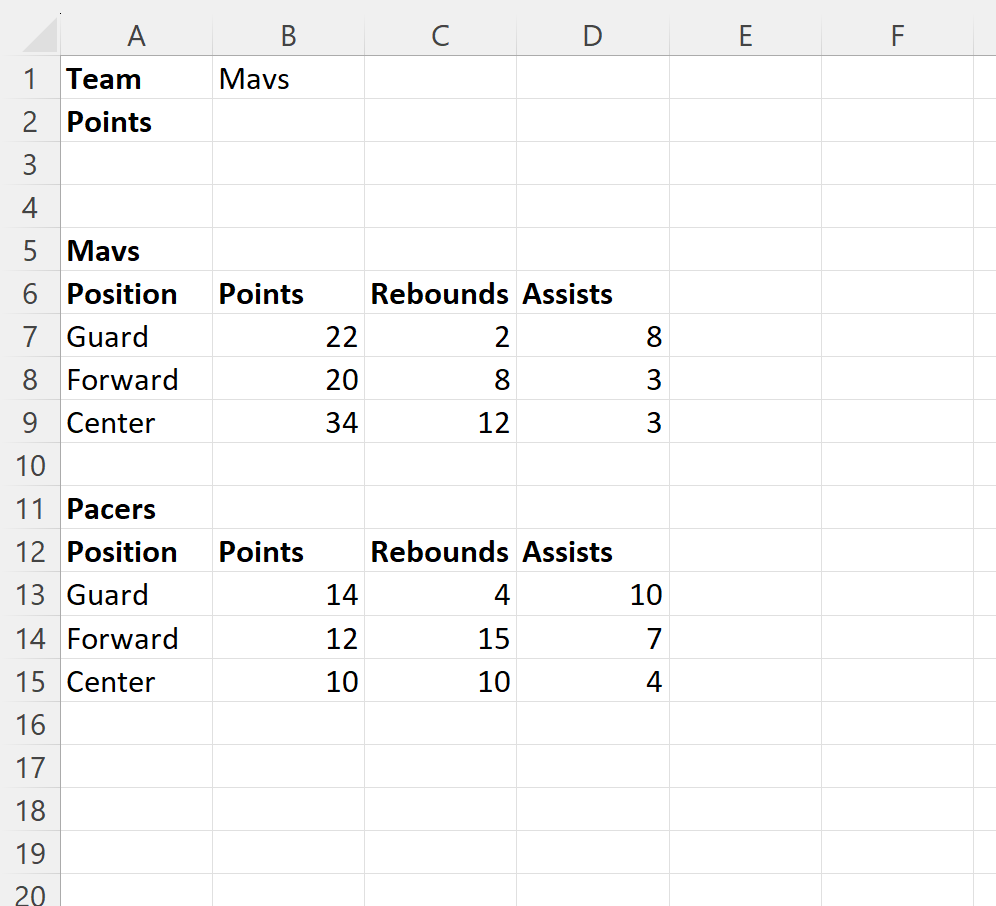
ယခုကျွန်ုပ်တို့သည်ဆဲလ် B1 တွင်ရိုက်ထည့်သည့်အဖွဲ့အမည်ပေါ်အခြေခံ၍ Mavs သို့မဟုတ် Pacers အဖွဲ့ရှိ Guard ၏ပြန်လည်တုံ့ပြန်မှုတန်ဖိုးကို ပြန်ပေးလိုသည်ဆိုကြပါစို့။
ဒါကိုလုပ်ဖို့၊ cell B2 မှာ အောက်ပါဖော်မြူလာကို ရိုက်ထည့်နိုင်ပါတယ်။
=IF( B1 ="Mavs",(INDEX( A7:D9 ,MATCH("Guard", A7:A9 ,0),3)),IF( B1 ="Pacers",(INDEX( A13:D15 ,MATCH( "Guard", A13:A15 ,0),3))))
အောက်ဖော်ပြပါ ဖန်သားပြင်ဓာတ်ပုံသည် ဤဖော်မြူလာကို လက်တွေ့တွင် အသုံးပြုနည်းကို ပြသသည်-

ဆဲလ် B1 မှတန်ဖိုးကို “ Mavs” ဟုသတ်မှတ်ထားသောကြောင့် ဖော်မြူလာသည် Mavs ဒေတာအတွဲမှ Guard အတွက် ပြန်အမ်းငွေတန်ဖိုးကို ပြန်ပေးသည်၊ ၎င်းသည် 2 ဖြစ်သွားသည်။
ကျွန်ုပ်တို့သည် ဆဲလ် B1 ရှိတန်ဖိုးကို “ Pacers” သို့ပြောင်းပါက Pacers ဒေတာအတွဲမှ Guard အတွက် ပြန်အမ်းနှုန်းတန်ဖိုးကို ပြန်ပေးရန် ဖော်မြူလာက အလိုအလျောက် အပ်ဒိတ်လုပ်ပါမည်။
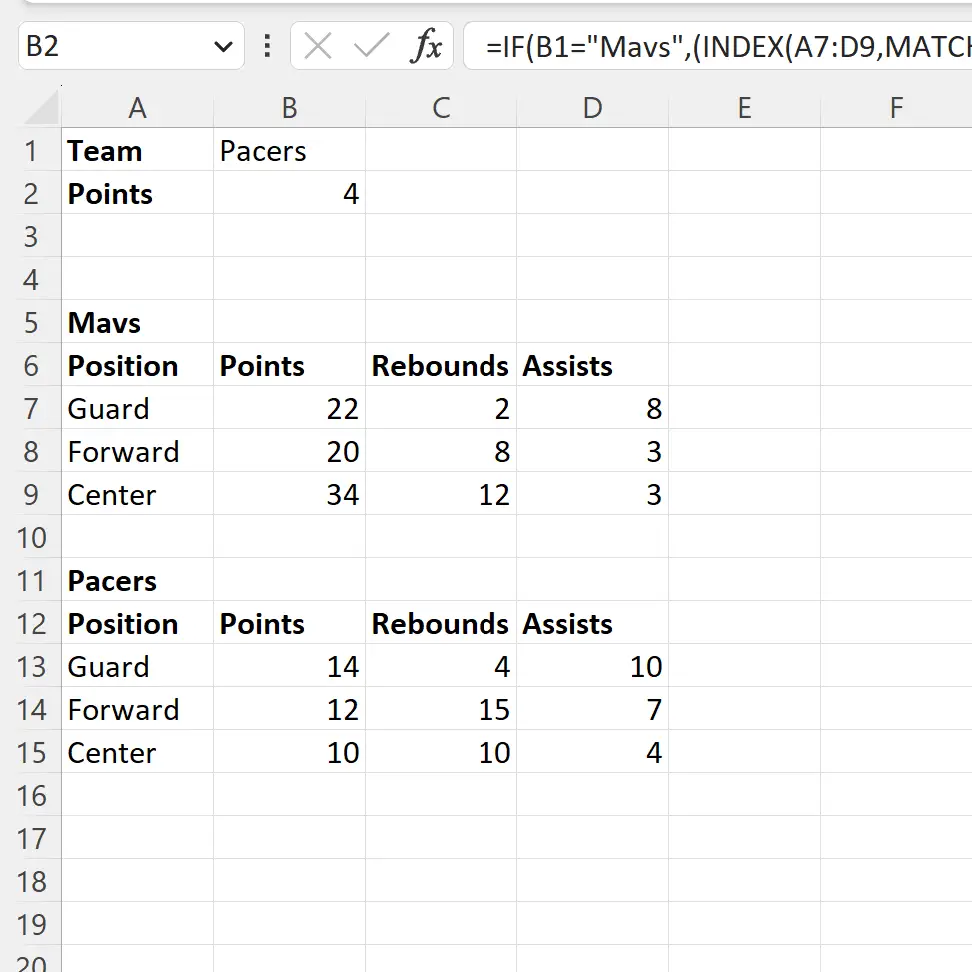
ဖော်မြူလာသည် ယခု Pacers ဒေတာအတွဲမှ Guard ၏ ပြန်လှန်တန်ဖိုးကို ကိုယ်စားပြုသည့် 4 တန်ဖိုးကို ပြန်ပေးသည်။
ထပ်လောင်းအရင်းအမြစ်များ
အောက်ဖော်ပြပါ သင်ခန်းစာများသည် Excel တွင် အခြားသော အသုံးများသော အလုပ်များကို မည်သို့လုပ်ဆောင်ရမည်ကို ရှင်းပြသည်-
Excel- SUM ကို INDEX MATCH ဖြင့် ဘယ်လိုသုံးမလဲ။
Excel- တန်ဖိုးများစွာကို ဒေါင်လိုက်ပြန်ပို့ရန် INDEX MATCH ကိုသုံးပါ။
VBA- အညွှန်းနှင့်ကိုက်ညီသောအသုံးပြုနည်း